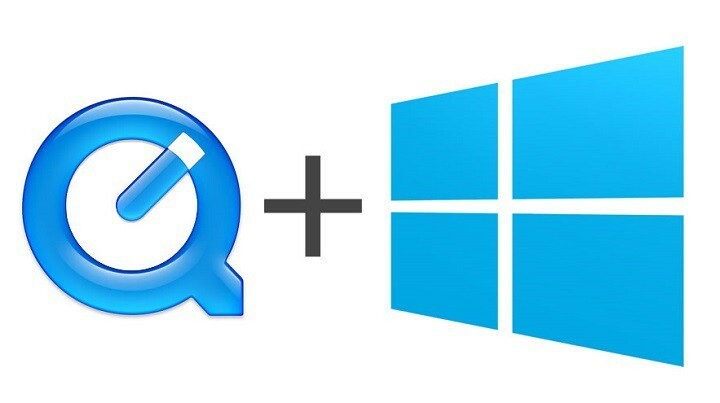Ovaj softver će popraviti uobičajene računalne pogreške, zaštititi vas od gubitka datoteka, zlonamjernog softvera, kvara hardvera i optimizirati vaše računalo za maksimalne performanse. Riješite probleme s računalom i uklonite viruse sada u 3 jednostavna koraka:
- Preuzmite alat za popravak računala Restoro koji dolazi s patentiranim tehnologijama (patent dostupan ovdje).
- Klik Započni skeniranje kako biste pronašli probleme sa sustavom Windows koji bi mogli uzrokovati probleme s računalom.
- Klik Popravi sve za rješavanje problema koji utječu na sigurnost i performanse vašeg računala
- Restoro je preuzeo 0 čitatelji ovog mjeseca.
Kako riješiti Windows 10, 8.1 se zamrzava nakon desnog klika?
- Onemogućite "contextmenuhadlers"
- Upotrijebite aplikaciju ShellExView
- Popravak iz uređivača registra
- Ostali problemi sa smrzavanjem u sustavu Windows 10, 8.1
Jeste li ikad imali nesreću s nadogradnjom operativnog sustava na novi Windows 10, 8.1 i nakon što ste kliknuli desnim klikom na određenoj mapi ili negdje u Windows Exploreru sustav se potpuno zamrzne ili visi nekoliko minuta? Pa, ne trebate se uznemirivati, jer mnogi korisnici sustava Windows 10, 8.1 imaju ovaj određeni problem čitajući donje retke vidjet ćete kako je lako popraviti Windows 8.1 ako visi ili se zamrzne nakon desnog klika akcijski.
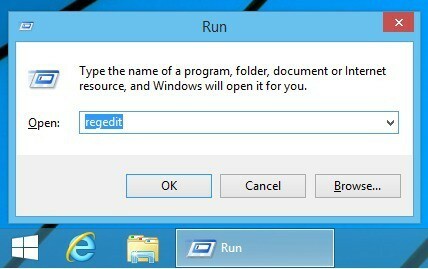
Ovaj ćete problem najvjerojatnije dobiti kada ažurirate operativni sustav Windows 10, 8.1, a neke aplikacije zapravo nisu kompatibilne s novim sustavom. U većini slučajeva aplikacija „Autodesk Inventor“ natjerat će vaš operativni sustav da ovako reagira ali u ovom vodiču vidjet ćete što trebate učiniti i što trebate preuzeti da biste to onemogućili app.
Kako popraviti Windows 10 ako se zamrzne nakon akcije desnim klikom?
1. Onemogućite "contextmenuhadlers"
Imajte na umu da ćete za ovu metodu morati promijeniti neke ključeve registra sustava Windows 10, 8.1, pa ako sumnjate u to, slijedite drugu metodu objavljenu u nekoliko redaka u nastavku.
- Pogledajte točno na kojim mapama, datotekama ili datotekama .txt imate problem s desnim klikom.
- Otvorite značajku uređivača registra koju imate u operativnom sustavu Windows 8.1.
- Ako imate problema s desnim klikom na određenu vrstu datoteke, morat ćete se pomaknuti do donjeg mjesta i onemogućiti ili izbrisati "contextmenuhandlers":
Bilješka: Vrlo je važno napraviti sigurnosnu kopiju ključeva uređivača registra koju ćete izmijeniti ili izbrisati u slučaju da nešto pođe po zlu. Lokaciju možete pronaći na jednoj od staza u nastavku:
- HKEY_CLASSES_ROOT * shellexContextMenuHandlers (za probleme s desnim klikom datoteke)
- HKEY_CLASSES_ROOTAllfilesystemobjectsshellexContextMenuHandlers (za mape datoteka)
- HKEY_CLASSES_ROOTFoldershellexContextMenuHandlers (za mape)
- HKEY_CLASSES_ROOTDirectoryshellexContextMenuHandlers (za mape datoteka)
- HKEY_CLASSES_ROOTšeleksContextMenuHandlers (za klasu datoteke)
2. Upotrijebite aplikaciju ShellExView
- Kliknite lijevu tipku ili dodirnite donju vezu za preuzimanje
- Preuzmite ovdje ShellExView
- Nakon završetka preuzimanja "ShellExView" morat ćete pokrenuti aplikaciju i pustiti je da skenira vaš sustav.
- Po završetku skeniranja prikazat će vam sva proširenja ljuske koja se nalaze u vašem sustavu Windows 8.1.
- Pogledajte prozor s rezultatima koji prikazuje proširenja ljuske i kliknite lijevu tipku miša ili dodirnite gumb "vrsta" kako biste ih razvrstali po vrsti.
- Sada se pomaknite prema dolje dok ne pronađete rukovatelje kontekstnim izbornikom sustava.
- Pronađite upravljač kontekstnog izbornika "Autodesk Inventor" i onemogućite ga.
- Nakon što ste ga onemogućili, morat ćete provjeriti imate li i dalje isti problem s desnim klikom.
- Ako je uzrok rukovatelj kontekstnim izbornikom "Autodesk Inventor", morat ćete potražiti najnoviju verziju i provjeriti je li kompatibilan sa sustavom Windows 8.1
- Ponovo pokrenite operativni sustav i pogledajte kako to ide sada.
3. Popravak iz uređivača registra
Ako se operativni sustav Windows 8.1 zamrzne ili se objesi kada kliknete desnom tipkom miša na otvoreni prostor na radnoj površini, morat ćete otvoriti značajku Uređivača registra.
- Kliknite lijevu tipku miša ili dodirnite mapu “HKEY_CLASSES_ROOT” koja se nalazi na lijevoj ploči u uređivaču registra.
- U mapi "HKEY_CLASSES_ROOT" kliknite lijevu tipku miša ili dodirnite da biste proširili mapu "Imenik".
- U mapi "Imenik" kliknite lijevu tipku miša ili dodirnite mapu "Pozadina".
- U mapi "Pozadina" kliknite lijevu tipku miša ili dodirnite mapu "Shellex".
- U mapi "Shellex" kliknite lijevu tipku miša ili dodirnite "ContextMenuHandlers".
- U mapi "ContextMenuHandlers" trebali biste imati mapu "Nova" koja se tamo postavlja prema zadanim postavkama kada se instalira Windows. Ako imate bilo koje druge mape trećih strana, predlažem da ih napravite sigurnosnu kopiju i uklonite ili onemogućite jednu po jednu te provjerite reagira li radna površina na akciju desnim klikom.
4. Ostali problemi sa smrzavanjem u sustavu Windows 10, 8.1
Pokrenite skeniranje sustava kako biste otkrili potencijalne pogreške

Preuzmite Restoro
Alat za popravak računala

Klik Započni skeniranje pronaći probleme sa sustavom Windows.

Klik Popravi sve za rješavanje problema s patentiranim tehnologijama.
Pokrenite skeniranje računala pomoću alata za popravak za obnavljanje kako biste pronašli pogreške koje uzrokuju sigurnosne probleme i usporavanja. Nakon završetka skeniranja, postupak popravka zamijenit će oštećene datoteke svježim Windows datotekama i komponentama.
Čak i ako je Windows izvrstan OS, često ima problema sa slučajnim zamrzavanjem. Ako se prije nego što je Windows Report počeo pomagati korisnicima Windowsa s popravcima, bilo je teško riješiti se smrzavanja, sada to možete lako popraviti. Imamo mnogo vodiča za popravke o određenim smrzavanjima, a u nastavku ćete pronaći neke od najposjećenijih koji vam mogu pomoći u slučaju da gornja rješenja nisu uspjela. Evo ih:
- Potpuni popravak: Windows 10, 8.1 Izgradnja se zamrzava prilikom prijave
- Rješenje: Laptop se potpuno zamrzava nakon otprilike 30 sekundi
- Windows 10 se zamrzava: 7 sigurnih rješenja da se to popravi
Ovo su tri metode koje trebate učiniti da biste popravili značajku desnog klika u sustavu Windows 8.1 i spriječili da se ona ponovi u budućnosti. Molimo vas da nam napišete ispod, u odjeljak za komentare na stranici, bilo koja druga pitanja koja biste mogli imati u vezi s ovim člankom, a mi ćemo vam pomoći u daljnjem rješavanju ovog problema.
PROČITAJTE I: Kako omogućiti knjižnice u programu Windows 10 File Explorer
 I dalje imate problema?Popravite ih pomoću ovog alata:
I dalje imate problema?Popravite ih pomoću ovog alata:
- Preuzmite ovaj alat za popravak računala ocijenjeno odličnim na TrustPilot.com (preuzimanje započinje na ovoj stranici).
- Klik Započni skeniranje kako biste pronašli probleme sa sustavom Windows koji bi mogli uzrokovati probleme s računalom.
- Klik Popravi sve za rješavanje problema s patentiranim tehnologijama (Ekskluzivni popust za naše čitatelje).
Restoro je preuzeo 0 čitatelji ovog mjeseca.